在Excel中给框选的单元格添加颜色看不到网格线的解决方法
Excel2010中,需要将重点的内容用颜色来高亮显示。在给框选的单元格添加颜色后,就看不到网线格线了。但是,我们需要将网格线给显示出来,那么,我们应该怎么做呢?一起来了解下吧!
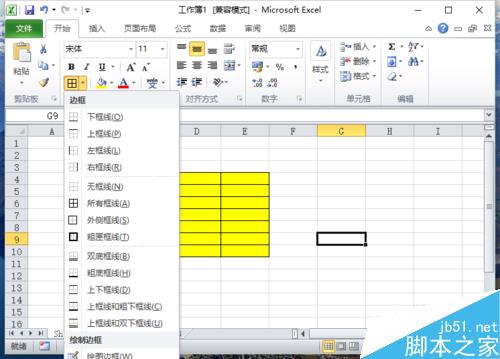
步骤
一、在电脑桌面的Excel2010工作簿程序图标上双击鼠标左键,将其打开运行。如图所示;
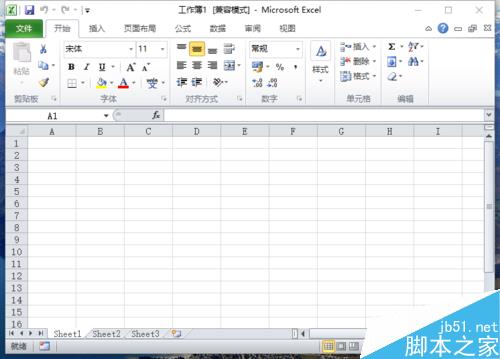
二、在打开的Excel表格编辑窗口,框选需要添加颜色的区域。如图所示;
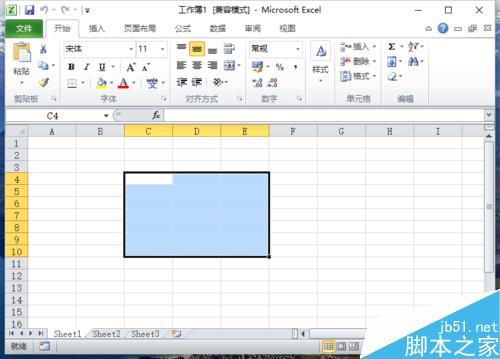
三、然后再点击“填充颜色”选项,选择一个喜欢的颜色填充即可。如图所示;
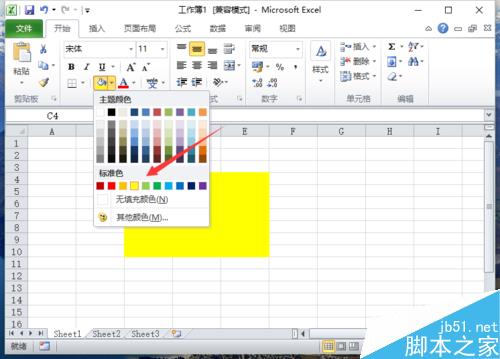
四、接着点击“开始”菜单选项下“字体”分组区域中的“下框线”按钮。如图所示;
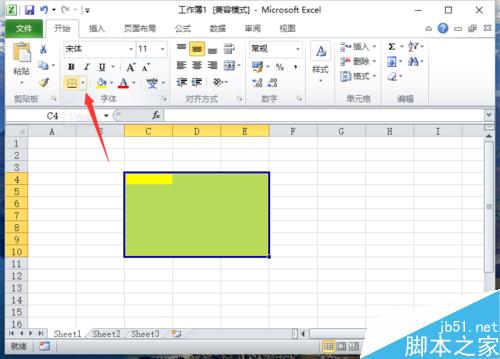
五、在展开所有的“线条”选择“所有框线”选项。如图所示;
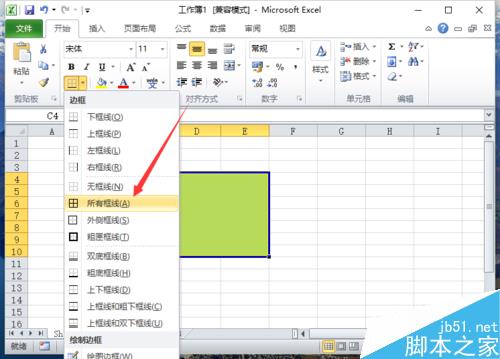
六、返回到Excel2010工作表编辑窗口,就可以看到所有添加颜色区域已经显示网格线了。如图所示;
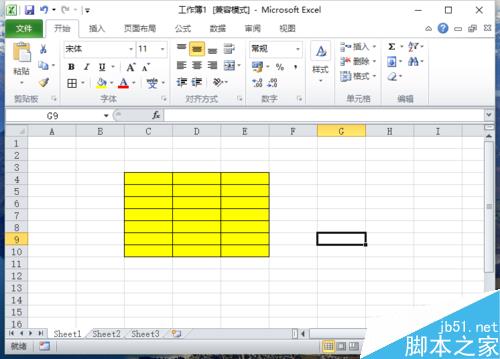
版权声明
本文来自投稿,不代表本站立场,转载请注明出处。
